本文实例为大家分享了Android实现京东上滑效果的具体代码,供大家参考,具体内容如下
前言:
现在很多app首页的结构都有头部广告,上滑固定toolbar及侧滑广告位等展示,典型的比如招商银行app,支付宝、哈罗单车、京东、苏宁金融也有类似的效果。具体如下,左侧为有广告位存在的情况,右侧无顶部广告位的样式:
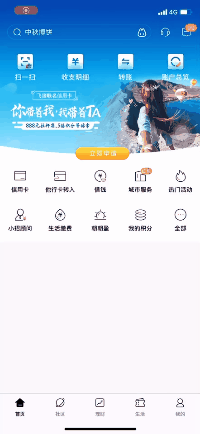
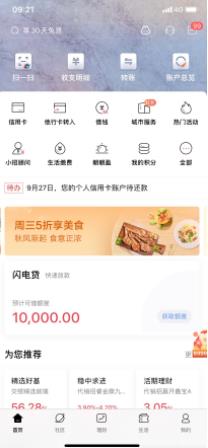
效果说明:头部广告一般在节假日有活动的时候展示,页面上滑会有固定标题栏展示,靠底部右侧有一个小的广告位,滑动主屏幕时,广告位会向右侧收起,屏幕不滚动时,广告位显示。本文旨在为实现这种效果提供一种方式,欢迎有其他想法的小伙伴评论交流,接下来将分三块分别实现顶部广告位,滑动固定toolbar及侧滑广告位效果。
顶部广告位:
分析:有广告位图片和没广告位图片的区别在于下方白色内容区域在图片下方还是在顶部4个功能项的下方,一种方式:根据是否有广告位动态调整margin高度;方式二:使用约束布局,根据情况改变白色区域内容相对谁来布局
实现:
这里我们使用第二种方式实现:
外层父布局为ConstraintLayout,里面内容包含三部分:
1. 底部背景ImageView控件A,有图片时设置src,无图时设置background;
2. 四个功能选项部分B,即无图时白色区域的约束对象;
3. 白色内容区域C,无图时约束对象为B,有图时约束对象为A;
<androidx.constraintlayout.widget.ConstraintLayout android:id="@ id/cl_header" android:layout_width="match_parent" android:layout_height="wrap_content"> <ImageView android:id="@ id/iv_bg_header" android:layout_width="match_parent" android:layout_height="300dp" android:background="@drawable/shape_gradient_yellow" android:contentDescription="@null" android:scaleType="fitXY" app:layout_constraintStart_toStartOf="parent" app:layout_constraintTop_toTopOf="parent" /> <LinearLayout android:id="@ id/ll_search" android:layout_width="match_parent" android:layout_height="wrap_content" android:layout_marginStart="12dp" android:layout_marginTop="50dp" android:layout_marginEnd="12dp" android:clickable="true" android:gravity="center_vertical" android:orientation="horizontal" app:layout_constraintStart_toStartOf="parent" app:layout_constraintTop_toTopOf="parent"> <EditText android:layout_width="0dp" android:layout_height="32dp" android:layout_weight="1" android:background="@drawable/shape_edit_text_stroke_white" android:drawableStart="@drawable/vector_search" android:drawablePadding="4dp" android:drawableTint="@color/color_icon" android:hint="请输入内容" android:importantForAutofill="no" android:paddingStart="8dp" android:textColorHint="@color/color_icon" android:textSize="14sp" tools:ignore="TextFields" /> <ImageView android:layout_width="wrap_content" android:layout_height="wrap_content" android:layout_marginStart="12dp" android:contentDescription="@null" android:src="@drawable/vector_custom_service" android:tint="@color/color_icon" /> <ImageView android:layout_width="wrap_content" android:layout_height="wrap_content" android:layout_marginStart="12dp" android:contentDescription="@null" android:src="@drawable/vector_message" android:tint="@color/color_icon" /> </LinearLayout> <LinearLayout android:id="@ id/ll_header" android:layout_width="match_parent" android:layout_height="wrap_content" android:clickable="true" android:orientation="horizontal" android:paddingTop="20dp" app:layout_constraintStart_toStartOf="parent" app:layout_constraintTop_toBottomOf="@id/ll_search"> <TextView android:layout_width="0dp" android:layout_height="wrap_content" android:layout_weight="1" android:drawableTop="@drawable/vector_code" android:drawablePadding="8dp" android:gravity="center_horizontal" android:text="收/付款" android:textColor="@color/color_white" /> <TextView android:layout_width="0dp" android:layout_height="wrap_content" android:layout_weight="1" android:drawableTop="@drawable/vector_shopping" android:drawablePadding="8dp" android:gravity="center_horizontal" android:text="购物" android:textColor="@color/color_white" /> <TextView android:layout_width="0dp" android:layout_height="wrap_content" android:layout_weight="1" android:drawableTop="@drawable/vector_setting" android:drawablePadding="8dp" android:gravity="center_horizontal" android:text="设置" android:textColor="@color/color_white" /> <TextView android:layout_width="0dp" android:layout_height="wrap_content" android:layout_weight="1" android:drawableTop="@drawable/vector_function" android:drawablePadding="8dp" android:gravity="center_horizontal" android:text="全部功能" android:textColor="@color/color_white" /> </LinearLayout> <include android:id="@ id/ll_services" layout="@layout/layout_services" android:layout_width="match_parent" android:layout_height="wrap_content" android:layout_marginTop="20dp" app:layout_constraintStart_toStartOf="parent" app:layout_constraintTop_toBottomOf="@id/ll_header" /> </androidx.constraintlayout.widget.ConstraintLayout>
展示广告位的情况下
ivBgHeader.setBackgroundResource(0); ivBgHeader.setImageResource(R.mipmap.ic_ad_banner); ivBgHeader.setOnClickListener(v -> Toast.makeText(getActivity(), "拍一拍", Toast.LENGTH_SHORT).show()); ConstraintSet c = new ConstraintSet(); c.clone(clHeader); c.connect(llServices.getId(), ConstraintSet.TOP, ivBgHeader.getId(), ConstraintSet.BOTTOM, Utils.dip2pixel(getActivity(), 20)); c.applyTo(clHeader);
不展示广告位情况下:
ivBgHeader.setBackgroundResource(R.drawable.shape_gradient_yellow); ivBgHeader.setImageResource(0); ivBgHeader.setOnClickListener(null); ConstraintSet c = new ConstraintSet(); c.clone(clHeader); c.connect(llServices.getId(), ConstraintSet.TOP, llHeader.getId(), ConstraintSet.BOTTOM, Utils.dip2pixel(getActivity(), 20)); c.applyTo(clHeader);
侧滑广告位:
分析:首页的滑动布局为NestedScrollView控件实现的,NestedScrollView并没有像RecyclerView一样提供滑动状态的监听,所以关于滑动状态需要我们去判断,更准确可以说是监听状态的改变结果,而不是监听状态的过程,状态结果分两种:静止和滑动。NestedScrollView提供了onScrollChanged回调方法,在内部View滑动时会走到这个回调,所以走这个回调肯定是滑动中状态,如何判断静止状态呢?通常是使用定时器或是handler发送消息的方式去监听。
实现:
自定义View继承NestedScrollView,在内部将状态提供给外部去使用
public class ObservableScrollView extends NestedScrollView {
public static final int STATE_IDLE = 1;
public static final int STATE_SCROLL = 2;
public int currentState = STATE_IDLE;
private boolean isOnActionDown = false;
private ScrollStateChangeListener scrollStateChangeListener;
private Handler mHandler;
private static final int MSG_IS_SCROLL = 1;
public ObservableScrollView(@NonNull Context context) {
this(context, null);
}
public ObservableScrollView(@NonNull Context context, @Nullable AttributeSet attrs) {
this(context, attrs, 0);
}
public ObservableScrollView(@NonNull Context context, @Nullable AttributeSet attrs, int defStyleAttr) {
super(context, attrs, defStyleAttr);
mHandler = new Handler(Looper.getMainLooper()) {
@Override
public void handleMessage(@NonNull Message msg) {
super.handleMessage(msg);
if (currentState == STATE_SCROLL) {
currentState = STATE_IDLE;
if (null != scrollStateChangeListener) {
scrollStateChangeListener.onScrollChange(ObservableScrollView.this, currentState);
}
}
}
};
}
@Override
protected void onScrollChanged(int x, int y, int oldX, int oldY) {
super.onScrollChanged(x, y, oldX, oldY);
if (isOnActionDown)
return;
mHandler.removeCallbacksAndMessages(null);
mHandler.sendEmptyMessageDelayed(MSG_IS_SCROLL, 500);
setStatus();
}
private void setStatus() {
if (currentState == STATE_IDLE) {
currentState = STATE_SCROLL;
if (null != scrollStateChangeListener) {
scrollStateChangeListener.onScrollChange(this, currentState);
}
}
}
@Override
public boolean onTouchEvent(MotionEvent ev) {
switch (ev.getAction()) {
case MotionEvent.ACTION_UP:
case MotionEvent.ACTION_CANCEL:
isOnActionDown = false;
mHandler.sendEmptyMessageDelayed(MSG_IS_SCROLL, 500);
break;
case MotionEvent.ACTION_DOWN:
case MotionEvent.ACTION_MOVE:
mHandler.removeCallbacksAndMessages(null);
setStatus();
isOnActionDown = true;
break;
}
return super.onTouchEvent(ev);
}
public void addOnScrollChangeListener(ScrollStateChangeListener scrollStateChangeListener) {
this.scrollStateChangeListener = scrollStateChangeListener;
}
public interface ScrollStateChangeListener {
void onScrollChange(ObservableScrollView view, int newState);
}
public void onDestroy() {
if (null != mHandler) {
mHandler.removeCallbacksAndMessages(null);
}
}
}外部使用:
scrollView.addOnScrollChangeListener(new ObservableScrollView.ScrollStateChangeListener() {
@Override
public void onScrollChange(ObservableScrollView view, int newState) {
if (newState == STATE_IDLE) {
ivSideScroll.animate().translationX(0);
} else {
ivSideScroll.animate().translationX(200);
}
}
});固定顶部效果:
分析:监听scrollView滑动变化量,分别在上滑和下滑时做固定内容部分的透明度值变化
实现:
scrollView.setOnScrollChangeListener(new NestedScrollView.OnScrollChangeListener() {
@Override
public void onScrollChange(NestedScrollView v, int scrollX, int scrollY, int oldScrollX, int oldScrollY) {
// 向上滑动,超过100像素则透明度开始由0 -> 1
if (scrollY - oldScrollY > 0) {
float alpha = Math.min(1, (scrollY - 100) / 50f);
llFixedHeader.setAlpha(alpha);
}
// 向下滑动,小于100像素则透明度开始 1 -> 0
if (scrollY - oldScrollY < 0) {
float alpha = Math.max(0, (scrollY - 100) / 50f);
llFixedHeader.setAlpha(alpha);
}
}
});最终实现效果:
以上就是本文的全部内容,希望对大家的学习有所帮助,也希望大家多多支持Devmax。